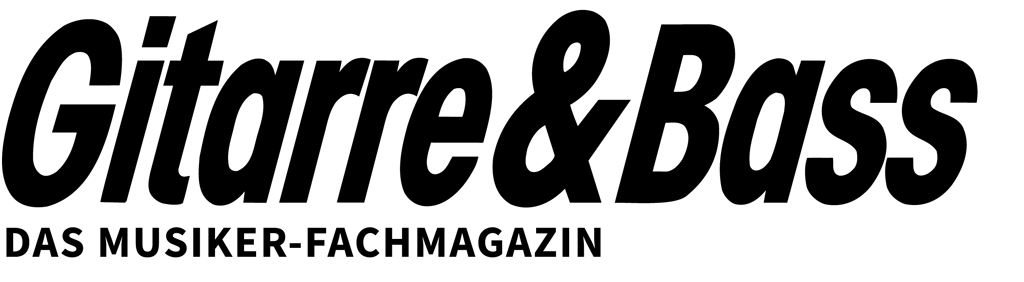Praxis Guide: Digital Bass Rig
 (Bild: Joris Henke)
(Bild: Joris Henke)
Prozessoren werden immer leistungsfähiger und digitale Plattformen immer beliebter, nicht zuletzt wegen dem Wunsch nach leichtem Gepäck. Dieses Mal soll es jedoch nicht um Helix, Kemper & Co. gehen, sondern um den Einsatz von Tablets und Computern im Live-Setup.
Aber wozu, möchte man fragen? Computer sind doch nur was fürs Studio und Tablets nur teure Spielzeuge, oder? Weit gefehlt! Beide Plattformen bieten Flexibilität und Klangvielfalt auf einem Niveau, von dem Hardware-Modeler nur träumen können. Wie man dieses Potenzial ausnutzt und welche Fallstricke und Einschränkungen es dabei gibt, möchte ich in diesem Workshop zumindest grundlegend klären.
Vorweg: Da ich selbst ein Tablet im Live-Einsatz nutze, sind die Punkte zu Mac und PC eher allgemein gehalten, wobei sich die Mechanismen durchaus ähneln. Und wenn ich von „Tablet“ spreche, meine ich eigentlich „iPad“. Weder Android- noch Chrome-OS-basierte Geräte eignen sich wirklich dazu, zentrales Element in einem Live-Setup zu sein. Was wird also benötigt?
DIE HARDWARE
Im Grunde benötigt man für ein solches Live-Rig „nur“ ein Aufnahme-Setup. Interessierte können sich gern das Homerecording-Special aus dem letzten Jahr als Lektüre vornehmen. Für ein funktionales Live-Setup braucht es im Kern zwei Dinge:
● Computer oder Tablet: Für das durchschnittliche Aufkommen an Plug-ins sind die allermeisten Geräte der letzten Jahre gut geeignet. Bei einer Neuanschaffung würde ich ein aktuelles Gerät aus dem Sortiment von Apple empfehlen oder einen Windows-Laptop mit möglichst aktueller Intel-CPU. Mit AMD-Laptops habe ich persönlich keine guten Erfahrungen in Sachen Echtzeit-Audio gemacht, was aber nicht heißt, dass es nicht auch gut geeignete Geräte mit Ryzen gibt. Bei mir werkelt ein 2020 iPad Pro.
● Audio Interface: Zum Einsatz mit Mac und iPad muss (!) das Gerät USB-class-compliant sein. Das ist bei den meisten Geräten zwar der Fall, im Zweifel aber lieber einmal mehr prüfen. Wird zur Verwendung unter MacOS und iPadOS kein zusätzlicher Treiber benötigt, ist es class-compliant. Für den optimalen Einsatz unter Windows muss ein ASIO-Treiber installiert werden. Auch am iPad lassen sich ganz normale Interfaces betreiben, es braucht hier kein iRig oder speziell für iOS beworbene Geräte. Lediglich ein Adapter/Hub zum Anschließen des USB-Steckers am Gerät wird benötigt:
● Für Geräte mit Lightning-Anschluss wird ein Camera-Connection-Kit benötigt. Diese gibt es von Apple oder von Drittanbietern wie Belkin, Hama & Co. Aktuelle iPads mit USB-C können ganz normales USB-Zubehör nutzen. Bitte daran denken, einen Adapter zu kaufen, der das Anschließen eines zusätzlichen Ladegerätes ermöglicht, sonst geht entweder dem iPad schnell der Saft aus oder das angeschlossene Interface funktioniert gar nicht erst.
Bei der Auswahl des Gerätes ist die Anzahl der benötigten Ein- und Ausgänge zu beachten. Für ein einfaches Setup an Gitarre und/ oder Bass reichen ein oder zwei Eingänge aus. Diese Geräteklasse ist auch noch angenehm kompakt und passt so in jedes Gigbag. Es ist jedoch darauf zu achten, dass symmetrische Ausgänge zur Verfügung stehen. Meine Empfehlungen, unter Berücksichtigung von Preis, Audioqualität und Latenz lauten:
• Motu M2 oder M4
• Presonus Studio 24c
• Behringer UMC204HD
• Zoom UAC-2
Unter Umständen eignen sich auch (Multi-)Effekte mit integriertem Interface. Wenn bereits vorhanden: ausprobieren! Ich selbst nutze im Live-Setup ein UMC1820HD. Das hat alles an Ein- und Ausgängen, was man irgendwie gebrauchen könnte und sowohl Audioqualität als auch Latenz sind für den Live-Betrieb, absolut passabel.
MIDI
Grundsätzlich ist das alles, was man braucht. Möchte man seine Sounds jedoch selbst umschalten, wie man es bei einem Hardware-Modeler oder Pedalboard auch tun würde, wird noch ein Midi-Schalter benötigt. Keine Bange, Midi ist kein Hexenwerk sondern ein wirklich praktisches Werkzeug! Es ist ein digitales Protokoll mit verschiedenen Befehlstypen zur Fernsteuerung von Geräten. Diese Befehle können auf bis zu 16 Kanälen versendet werden, und je nachdem in welchem Kanal sich ein Gerät oder Plug-in befindet, reagiert es auf diesen Befehl oder eben nicht.
Die Info über den Kanal ist immer Teil des Befehls selbst. Je nach Hersteller liegt der Wertebereich solcher Befehle zwischen 0 und 127 bzw. 1 und 128. Letzteres ist eigentlich unüblich, findet aber trotzdem hin und wieder Anwendung, wodurch man beim Programmieren umdenken muss. Für uns wichtig sind vor allem drei Typen solcher Befehle:
● Program Change (PC): Dieser Typ besitzt lediglich zwei Informationen. Den Kanal, auf dem gesendet wird und einen Wert zwischen 0 und 127. Hiermit werden für gewöhnlich Patches an Geräten und Plug-ins umgeschaltet. PC 0 ruft Speicherplatz 1 ab, PC 1 den zweiten usw.
● Control Change (CC): Mit diesem Befehlstyp kann grundsätzlich alles gemacht werden, sofern es das Gerät oder Programm unterstützt. Typischerweise werden damit Parameter in Echtzeit verändert, wie z. B. das Volume oder der Gain in einem Amp-Plug-in. Auch Wah-Wahs und Filter werden über solche CCs angesteuert. Auch hier läuft der Wertebereich von 0-127, allerdings besitzt dieser Befehl zwei Werte. Der erste gibt an, um welchen CC es sich handelt, beispielsweise CC 7 für die Steuerung des Volumes. Mit dem zweiten Wert wird dann der gewählte Parameter beeinflusst, wobei 127 einem voll aufgedrehten Poti entspricht und 0 einem zugedrehten. CC 7 127 würde beispielsweise das Volume eines Plug-ins voll aufdrehen.
● Noten: Hierüber werden Note-ON- und Note-OFF-Befehle gesendet. Auch hier gibt es wieder zwei Werte, wobei der erste die Notenhöhe angibt und der zweite die Anschlagsstärke (Velocity). Je nach Midi-Controller werden die Notenhöhen als Buchstaben angezeigt oder als Zahlenwert, wobei der Wert 21 dem tiefsten Ton auf der Klaviatur, dem A0 entspricht. Niedrigere Werte werden für gewöhnlich als Erweiterung für PC- oder CC-Befehle genutzt, beispielsweise um eine Speicherbank im Plug-in zu wechseln.
Zwar sind im Midi-Standard einige PC- und CC-Befehle mit festen Funktionen hinterlegt, allerdings ist dieser Standard inzwischen sehr alt und viele Hersteller halten sich nicht mehr daran bzw. erweitern ihr Befehls-Set. Sind Parameter oder Befehle fest einprogrammiert, gibt es im Handbuch meist eine Tabelle mit den Zuweisungen.
Bei vielen Geräten und Plug-ins gibt es zur einfacheren Bedienung inzwischen „Midi-learn“ als Funktion. Bei dieser praktischen Funktion wählt man einen oder mehrere zu steuernde Bedienelemente aus, betätigt den Controller, den man gern dazu nutzen möchte und das Plug-in speichert den gerade empfangenen Befehl als neues Steuerelement ab. So kann man seine Plug-ins unkompliziert auf die eigenen Bedürfnisse anpassen.
Als Hardware kann wirklich alles genutzt werden, was Midi ausspucken kann. Vom altbewährten FCB1010 bis hin zu Fußleisten mit Bluetooth, wie dem XSonic Airstep. Die Auswahl ist groß und sollte nach Ausstattungsmerkmalen, wie der Größe, der Anzahl Schalter und den Anschlüssen erfolgen. Derzeit übernehmen diese Aufgabe in meinem Setup ein HX Effects und das Lehle Dual-Expression, beide per USB-Dongle mit dem iPad verbunden. Bei der Verbindung mit DIN-Stecker muss darauf geachtet werden, dass das Audio-Interface entsprechende Anschlüsse bietet.
HOST-UMGEBUNG
Jetzt geht es ans Eingemachte, die Software. Für höchste Nutzerfreundlichkeit bieten sich Komplettlösungen wie BiasFX2 oder Amplitube an, jedoch muss ich gestehen, dass mir beide Lösungen klanglich nicht die Erfüllung bringen. Was die Zuweisung an Fußschalter angeht, sind diese Programme jedoch sehr nutzerfreundlich.
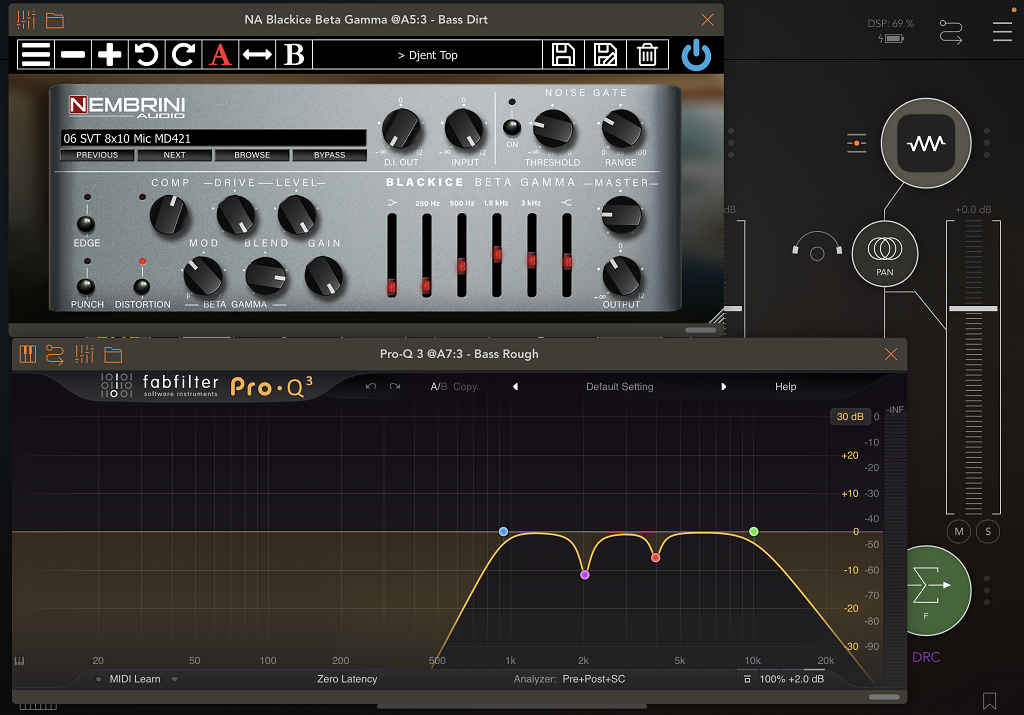
Aber wer ausschließlich in den Vorgaben eines Herstellers bleiben möchte, kann auch schlicht zu einem kompakten Hardware-Modeler greifen. Auswahl gibt es da ausreichend. Der große Reiz eines Setups am Computer oder iPad ist die Freiheit, die man in der Auswahl und Verkettung der Plug-ins hat. Einige hochwertige Desktop-Plug-ins, z. B. die von Eventide, Nembrini, Fabfilter, Toneboosters oder Audiodamage werden auch für iOS bzw. iPadOS angeboten. Zusätzlich können natürlich auch virtuelle Instrumente, z. B. Synths gespielt werden.
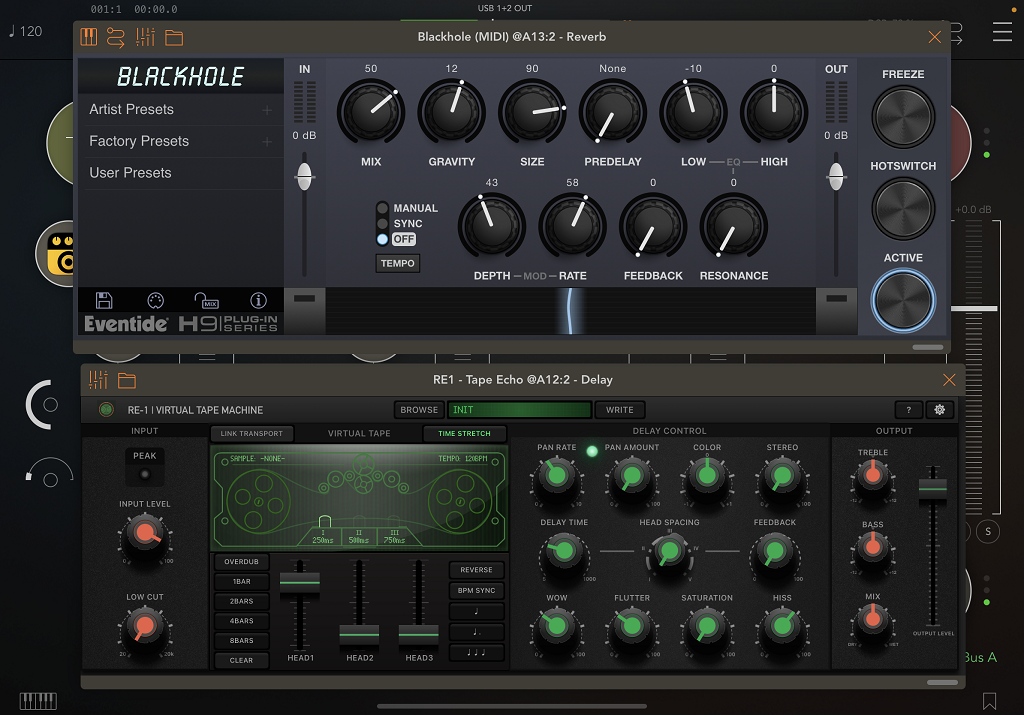
Um alle Plug-ins in Studioqualität auch miteinander mischen und nutzen zu können, wird eine Host-Umgebung benötigt. Das kann natürlich eine DAW sein, wobei der Fokus einer solchen meist nicht auf der Live-Performance, sondern eben dem Aufnehmen und Produzieren liegt. Wobei sich auch hier in den letzten Jahren etwas getan hat und neben dem Klassiker Ableton nun auch weitere Programme einen ordentlichen Live-Modus besitzen. Grundsätzlich ist das System aber immer gleich:
ROUTING
Audioeingänge und virtuelle Instrumente werden auf Kanäle verteilt und auf diese Kanäle werden diverse Plug-ins geladen. Während es für Mac- und PC-Programme wie Mainstage, Camelot, oder Gigperformer gibt, die auch direkt das Anlegen von Setlists ermöglichen, ist man unter iPadOS etwas eingeschränkter. Zwar gibt es Camelot auch hier, allerdings hat mir der Workflow nie so richtig zugesagt.
Mein Favorit ist seit langem die Umgebung „AUM“. Das ist quasi eine DAW ohne die Spuransicht. Also nur Kanalzüge und Busse, gepaart mit flexiblem Midi-Routing, Aufnahmefunktionen und Ableton-Link. Letzteres ist ein praktisches Protokoll, um das Tempo und Transportfunktionen mehrerer Geräte und Programme miteinander zu synchronisieren.
Absolut kritisch für ein gutes Spielgefühl ist die Latenz des Systems. Also die Zeit zwischen Signal Ein- und Ausgang. Um sie möglichst klein zu halten, sollte in den Einstellungen der jeweiligen Umgebung die Puffergröße (Buffersize) eingestellt werden. Je nach Auslastung der Hardware kommt es irgendwann zu Knacksern, dann muss der Puffer vergrößert oder die Auslastung verringert werden. Als Faustregel gilt: so klein wie möglich!
INSIDE AUM
Als Ausgangsbasis lege ich in AUM zunächst einen Audio-Kanal mit einem Mono-Kanal des USB-Interfaces als Eingang an. Hier bereite ich das Signal mit etwas EQ und Kompression vor. Von hier aus sende ich das Signal nicht direkt an den Ausgang der Soundkarte sondern an einen Bus, über den das Signal nun an beliebig viele weitere Kanäle verteilt werden kann. Um verschiedene (gezerrte) Sounds beliebig mischen zu können, erstelle ich für jeden einen eigenen Kanal. Einen für clean, einen für angezerrt und so weiter.
Im Setup für den E-Bass kommt noch ein Kanal für das Low-End dazu, Bi-Amping mit Frequenztrennung ist in so einem Setup ein Kinderspiel. Einfach ein Filter auf den Kanal gelegt, ein bisschen Kompression und fertig. All diese Kanäle, die für die „Basis“ sorgen, laufen wiederum auf einen weiteren Bus zusammen. Das vereinfacht hinterher das Regeln der Gesamtlautstärke und Hinzufügen von Effekten.
Hall, Delay, Modulationen etc. können einfach auf diesen Main-Bus gelegt werden oder, so mache ich es meist, als Send-Effekt eingerichtet werden. Hall und Delay haben bei mir ihre eigenen Bus-Kanäle. So lassen sie sich auch für Synth-Plug-ins nutzen, ohne dass ein Plug-in mehrfach geladen werden muss. Zusammen mit dem Main-Bus für das Instrumentensignal laufen alle Effektkanäle nun auf den Master-Bus, der sein Signal an die Ausgänge der Hardware sendet.
LIVE-EINSATZ
Ab einer gewissen Größe wird es irgendwann recht mühsam, alle Midi-Zuweisungen händisch zu programmieren. Aus diesem Grund gibt es das wunderbare Plug-in „AUM Midi-Mixer“ von 4pockets. Dieses Tool bietet fertige Vorlagen inklusive Midi-Zuweisung und eine Mischpult-Oberfläche über die Lautstärken, Panning und Mute/Solo eingestellt werden.
Der Clou an der Sache ist die Snapshot-Funktionalität. Wie an einem Digitalpult können pro Instanz bis zu 16 verschiedene Einstellungen einfach per Knopfdruck abgerufen werden. Man stellt sich also jeden Kanal passend ein und schaltet dann mittels Snapshots einfach zwischen diesen hin und her oder kombiniert sie. Mittels einfachem Midi-Befehl können diese Snapshots von einem externen Controller aus abgerufen werden. So stehen klassischem Pedalboard-Feeling und Spontanität nichts mehr im Weg.
Damit die eingestellten Sounds auch hörbar werden, kann einfach aus einem Line-Out der Soundkarte ein Signal an einen Amp, eine Endstufe und/oder die PA gesendet werden.
(erschienen in Gitarre & Bass 04/2022)